最近就由很多的用户问小编关于h61主板怎样设置u盘启动的方法,大家都知道H61主板在性能配置上是非常不错的,价格也非常的合理,因此备受消费者们的欢迎。那h61主板怎样设置u盘启动呢?这一直是大家想知道的问题,今天IT视窗小编就带大家讲解一下关于h61主板怎样设置u盘启动的方法吧。
1、首先将已经使用U大侠U盘启动制作工具制作好的启动u盘插入到电脑主机usb插口,然后开机!

h61主板怎样设置u盘启动的方法图1
2、开启电脑后当看到开机画面的时候,连续按下快捷键F11以后将会进入到一个启动项顺序选择的窗口!
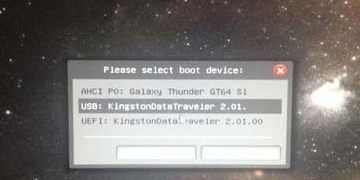
h61主板怎样设置u盘启动的方法图2
3、然后将光标移动选择到的地方显示“USB”的选项以后只需要按下回车键“Enter”即可进入U大侠的主菜单界面。
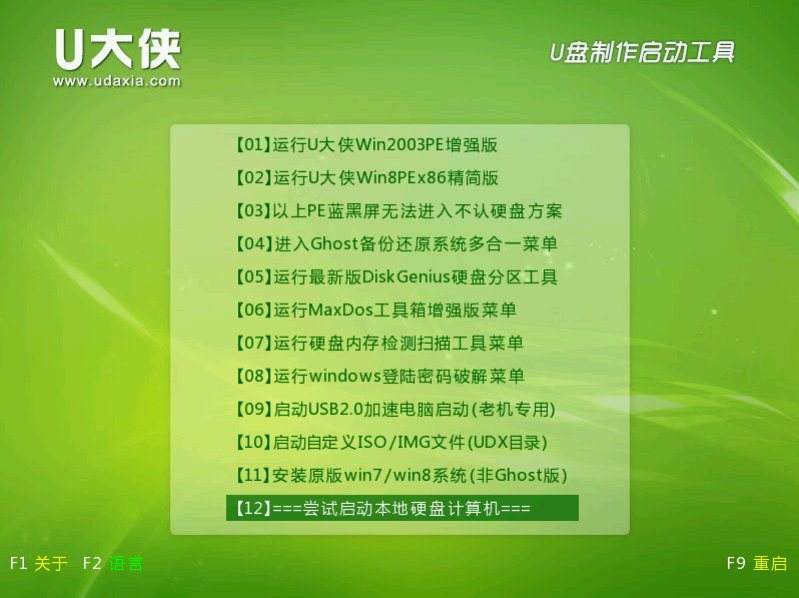
h61主板怎样设置u盘启动的方法图3
关于h61主板怎样设置u盘启动的方法这里就全部结束了,大家通过上面的h61主板怎样设置u盘启动的方法都有了解了吧,希望大可以喜欢小编的这篇文章,大家想知道更多最新深度系统下载安装的资讯敬请关注windows7之家官网吧。
Copyright ©2018-2023 www.958358.com 粤ICP备19111771号-7 增值电信业务经营许可证 粤B2-20231006